În mod normal, tastaturile laptop-urilor sau calculatoarelor nu au taste specifice pentru diacriticele din limba română. Semnele diacritice sunt semne grafice care se adaugă unei litere (ă, â, î, ș, ț) pentru a face diferența de pronunție sau pentru a diferenția sensurile a două cuvinte altfel scrise identice, cum ar „filă” (foaie) și verbul „(a) fila”. În limba română, semnele diacritice se plaseză fie deasupra, fie dedesubtul unei litere. Și alte limbi au diacritice și semne specifice, însă acestea pot avea poziții puțin mai ciudate.
Deși în scrierea uzuală, informală, puține persoane folosesc diacritice, există anumite situații în care folosirea acestora este necesară. De obicei acestea au caracter formal și implică redactarea anumitor tipuri de lucrări. Spre exemplu, printre situațiile în care ar fi de preferat să scrii cu diacritice se numără:
- Redactarea unui eseu, lucrare de licență, disertație;
- Scrierea unui articol sau a unui review;
- Dacă scrii o carte;
- Înaintarea unor cereri către diferite tipuri de instituții oficiale;
- Redactarea unei înștiințări etc.
În orice caz, este bine să știi cum să adaugi opțiunea de a scrie cu diacritice, sau mai bine zis cum să activezi tastatura românească pe laptop-ul sau calculatorul pe care îl folosești. În speță, este destul de simplu, dar îți voi arăta cu ajutorul capturilor de ecran pașii pe care trebuie să-i urmezi pentru a activa scrierea cu diacritice.
Cum să adaugi opțiunea de a scrie cu diacritice
După cum am spus, poți face asta destul de simplu. Tot ce trebuie să faci este:
- Intră în Setările (Settings) Windows-ului. Le găsești cu ușurință folosind funcția search din butonul de Start;
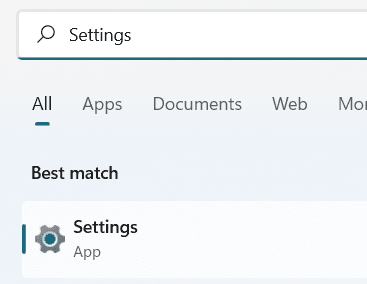
- Îți va apărea o listă cu mai multe opțiune. Dă clic pe Time & language;
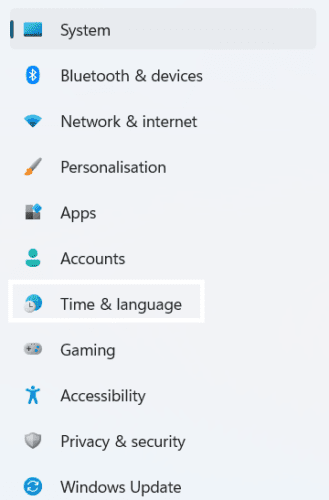
- În etapa următoare, dă clic pe Language & region;
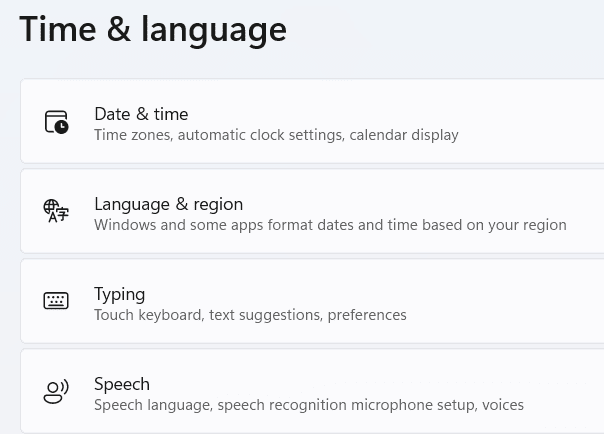
- Pasul următorul este să apeși pe Add a language. Eu am deja opțiunea de tastatură în limba română, iar din acest motiv îmi apare deja ca fiind disponibilă.
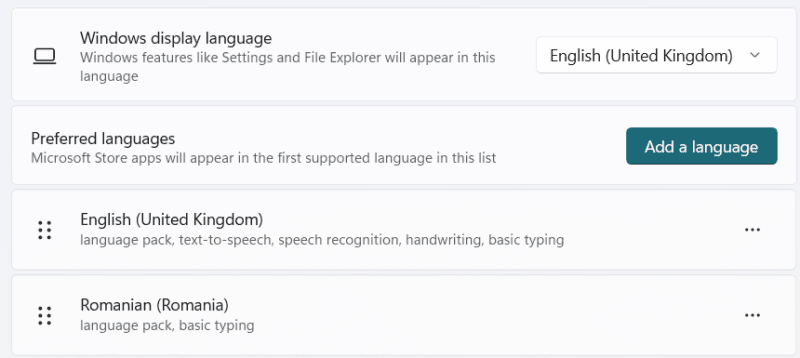
- Ți se va deschide o bară de căutare. Tastează numele limbii pe care vrei să o instalezi.
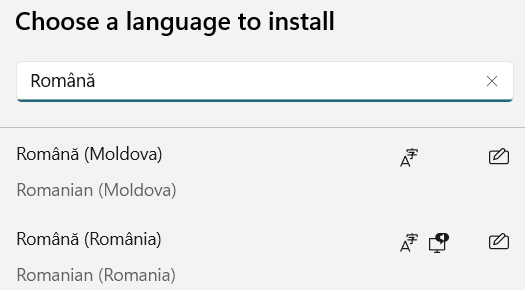
- După ce ai selectat-o, apasă pe butonul Next situat în partea de jos;
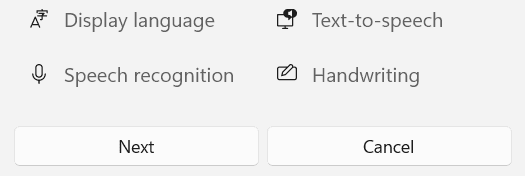
- Selectează Language pack și Handwriting – în mod normal, acestea sunt deja selectate automat. Apoi apasă pe butonul Install, situat în partea de jos.
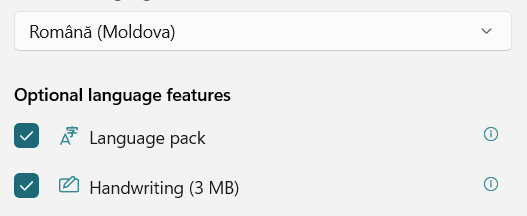
Cam asta este tot ce trebuie să faci. După ce vei instala limba dorită, vei putea avea acces la tastatura cu diacritice. O problemă cu care te poți confrunta este unde se află, de fapt, acestea pe tastatură. Dat fiind faptul că nu au un simbol specific desenat, trebuie să joci la cacealma, până la nimerești.
Sau poți să te uiți în imaginea de mai jos, unde am evidențiat locul diacriticelor pe tastatură. Îți va fi mai greu la început, însă cu timpul te vei obișnui să folosești diacriticele.
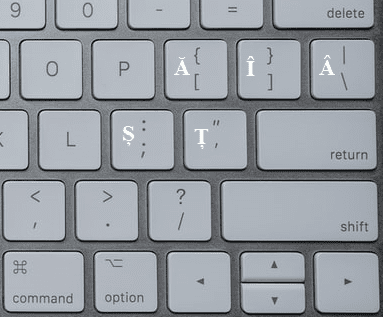
Cum să transformi un text fără diacritice pe net
Dacă ai scris deja o lucrare dar nu ai adăugat diacritice, poți face asta în mod automat folosind o platformă online. Spre exemplu, diacritice.opa.ro este foarte ușor de folosit și are o interfață extrem de simplă.
Tot ce trebuie să faci este să copiez textul fără diacritice, să îl introduci în chenarul corespunzător, după care să apeși pe „1. Adaugă diacritice”, iar textului îi vor fi adăugate toate diacriticele lipsă:
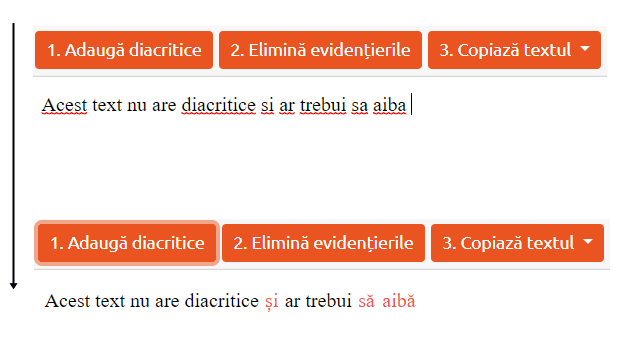
Cam asta este tot. Sper că veți găsi util acest mic tutorial referitor la cum să adaugi opțiunea de a scrie cu diacritice și cum să transformi un text fără diacritice pe net. Trebuie să menționez că aceste capturi de ecran sunt în conformitate cu design-ul aferent sistemului Windows 11, însă tutorialul este valabil și pentru alte versiuni. Dacă întâmpinați eventuale probleme, vă așteptăm în secțiunea de comentarii.